不知道从什么时候开始,“水友”这个词就成了网络直播爱好者的代名词。当下网络直播如此的火热,在迅雷的“雷友”群体当中,肯定也有不少人同时也是“水友”吧?
现在,迅雷9为“水友”们推出了“录制直播视频”功能(目前仅支持“斗鱼TV、熊猫TV”,未来会支持更多直播)!它可以把你喜爱主播的直播视频,录制成视频文件,存到你电脑的硬盘里。而且可不是采用录屏那么山寨的方法哟!
那么“录制直播视频”这个功能有哪些用途呢?
- 当您喜欢的美女主播开播时,又有一场精彩的比赛直播即将开始,您一心难以二用。有了“录制直播视频”功能,您可以专心的跟美女互动,将比赛直播录制下来,有空再看。
- 当您正在工作时,一场您很感兴趣的发布会开始直播了。有了“录制直播视频”功能,您可以把发布会全过程录制下来,休息时再看。录制过程中不会发出任何声音干扰您的工作。
- 当您正在观看某个对您来说意义重大的直播时,有了“录制直播视频”功能,您可以“边看边录”,即使直播结束,您也可以随时回顾直播中的任何时间点。
- 如果您是游戏爱好者,您可以把大神级玩家的游戏直播录制下来,剪辑出精彩的击杀合集,或是学习大神的打法。
- 如果您自己就是主播,您可以将自己的直播视频录制下来,上传到优酷、土豆、腾讯视频等网站。分享给没有及时收看直播的粉丝。
- 我们还推出了“预约录制”功能,让您可以提前设置开始录制的时间点。即使您不在电脑旁,也不用担心错过重要的直播内容。
下面介绍一下“录制直播视频”的使用方法:
1、使用迅雷9.0.18及以上版本,在右侧浏览器区域中打开直播页面。在检测到页面中含有可以录制的直播视频时,地址栏右侧就会出现“录制直播视频”按钮。
2、点击“录制直播视频”按钮,经过短暂的准备录制工作后,就会弹出“正在录制直播视频”面板。在此面板中可以查看录制时长,录制直播视频时消耗的网速,以及当前录制的视频文件大小。
3、在录制过程中,可以点击“目录”旁的存储位置,就会打开录制视频文件所在的文件夹,并自动选中正在录制中的视频文件。此时打开视频文件就可以播放已经录制的内容了,不影响录制。
“预约录制”使用方法:
1、点击“录制直播视频”按钮右侧的下箭头,再点击“预约录制”按钮。
2、在打开的“预约录制设置”面板中,设置开始录制时间。如果您需要指定结束录制的时间,请勾选“结束录制时间”左侧的复选框。设置完毕后,点击“开始预约”按钮即可。
注意事项:
- “录制直播视频”功能并非采用录屏的方式实现,因此录制过程中可以关闭直播页面,不影响录制。
- 如果已经打开直播页,但是没有出现“录制直播视频”按钮。可能是因为“录制直播视频”功能还没来得及加载,请稍等十几秒后重新打开直播页。
- 录制直播视频过程中,速度的快慢取决于主播端传出视频的“码率、分辨率、帧率”共同影响。
- 如果录制直播视频过程中速度波动较大,这不是“录制直播视频”功能出了问题,很有可能是主播的网络不稳定。
- 录制视频文件的保存目录是你当前迅雷默认的下载目录。
- 使用过程中遇到的其它问题请在本文的评论中反馈,谢谢!
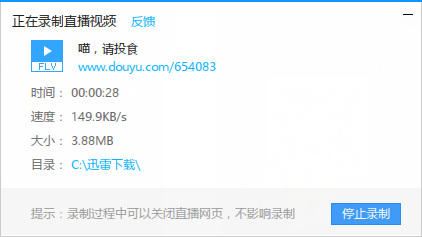
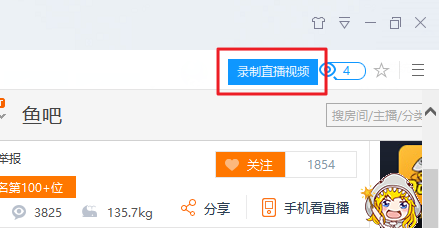
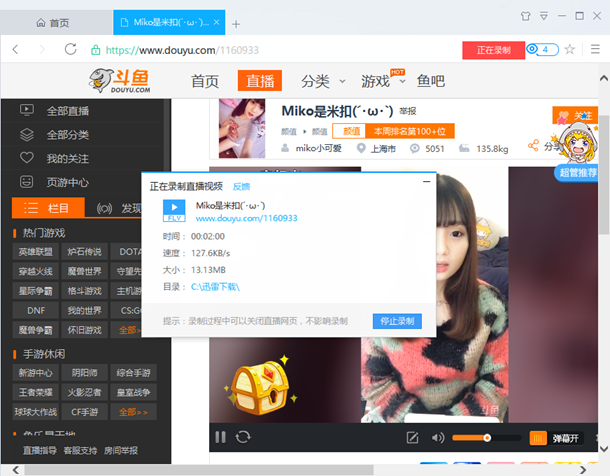



80s手机电影网
发表于 2018年06月09日 00:09
http://www.syzhuw.cn 修复OSX 10.8下的闪退及窗口显示错误。发表于: Mac迅雷 发表评论 电子邮件地址不会被公开
被窝电影网
发表于 2017年12月15日 18:36
支持迅雷!!!
Travis
发表于 2017年08月16日 09:44
每次开始录制时总是显示网络连线意外中断 已停止录制 是怎么回事
强伊文
发表于 2017年08月16日 15:00
接口又变了,还在跟进中。
老鹰
发表于 2017年05月05日 21:36
现在这个“录制直播视频”的功能无法录制斗鱼的直播,希望能尽快解决
强伊文
发表于 2017年05月10日 17:05
今天已经解决这个问题了。
兰亭
发表于 2017年04月10日 11:10
我想知道点击录制了,为什么不能停止,现在我在录,在试看能不能直接录。因为现在太不方便了,又想下载直播。
点击录制了,就直接说是准备录制,那到底是录制了没录制。
强伊文
发表于 2017年04月12日 20:16
斗鱼的视频目前录制不了,我们正在解决。
Mr. Wong
发表于 2017年03月16日 18:10
MD,升級了就自動裝了直播,還停不了卸不了。內容又低俗,在家裡時又突然出現暴露畫面,如果我年費到期都還不能停了那直播,就不再續費!!!!!!!!!!!!!!!
狱中的兔子
发表于 2017年03月13日 16:30
为什么不能停止录像
徐斯源
发表于 2017年03月04日 19:23
斗鱼的视频都显示 准备录制,但是并没有能够成功录制下载。
强伊文
发表于 2017年03月08日 10:44
最近斗鱼变更了接口,我们还在想办法。
han
发表于 2017年03月10日 19:35
我说怎么录不了了。。
强伊文
发表于 2017年05月10日 17:07
今天已经发布了更新,问题解决了。
c
发表于 2017年02月10日 01:05
录制熊猫直播的时候,不能分开录,是不是只能从头录到尾,中断会发生视频里有一部分看不了
强伊文
发表于 2017年03月08日 10:45
你说的“分开录”是指什么录制方式?
李镜东
发表于 2017年02月02日 10:08
录像的文件里 没有网站的房间id 和网站名称 希望添加上去
强伊文
发表于 2017年03月08日 10:46
嗯,我们会考虑加上
Era
发表于 2017年01月03日 20:25
归根到底,还是迅雷想不出一个其他产品,来帮助扩展业务,拉拢用户。只能透支大众对迅雷下载的喜爱来强行扩展业务。现在搞得这么臃肿,迅雷的下载基本属性也不断被淡化,迟早,在下一个优秀下载软件出现后,迅雷会一下子倒下。官网全是卖理财,我忍了,这个四不像的迅雷,真是碰都不想碰
Era
发表于 2017年01月03日 20:23
归根到底,还是迅雷想不出一个其他产品,来帮助扩展业务,拉拢用户。只能透支大众对迅雷下载的喜爱来强行扩展业务。现在搞得这么臃肿,迅雷的下载基本属性也不断被淡化,迟早,在下一个优秀下载软件出现后,迅雷会一下子倒下。官网全是卖理财,我忍了,这个四不像的迅雷,真是碰都不想碰
Era
发表于 2017年01月03日 20:18
能不能还我一个纯净的下载软件? 再怎么加功能也不可能从BBA(也不说国外的了)抢来用户的,不专注基本优势做产品,迟早玩完。
mengkun
发表于 2017年01月03日 17:23
你们干脆改名叫“迅雷浏览器”得了